Nieuwe batch picklijst aanmaken
In deze handleiding leggen we uit hoe je een nieuwe picklijst aanmaakt. Daarnaast leggen we ook het verschil uit tussen een batch en single picklijst. Hoe je een picklijst verwerkt lees je in een aparte handleiding.
Wat is het verschil tussen een batch- en single picklijst?
Batch staat voor een groep gegevens die in één onafgebroken proces worden verwerkt. Bij een batch picklijst gaan wij er in eerste instantie vanuit dat je X aantal bestellingen tegelijk gaat picken en daarna direct achter elkaar gaat verwerken.
Single staat voor alleenstaand. Hierbij gaan wij uit van bestellingen met 1 product met 1 stuk.
Nu je het verschil weet tussen een batch- en single picklijst kan je kiezen welke picklijst je op welk moment het beste kan gebruiken
Batch picklijsten aanmaken
Om een nieuwe batch picklijst aan te maken klik je in het menu op batch picklijsten, je staat nu in het batch picklijsten overzicht. Hier klik je op de oranje knop nieuwe batch picklijst. Vervolgens kan je de keuze maken tussen het type batch- of single picklijst.
Batch picklijst
Wanneer je een batch picklijst aan wilt maken dien je de volgende voorkeuren te selecteren. Eerst geef je aan voor welke webshop(s) je een batch picklijst wilt aanmaken. Vervolgens kies je het aantal bestellingen dat je wilt verwerken. Daarnaast kan je er nog voor kiezen om singles (bestellingen met 1 product met 1 stuk) uit te sluiten. Vervolgens kies je de beschikbare pickbakken en kan de picklijst aangemaakt worden.
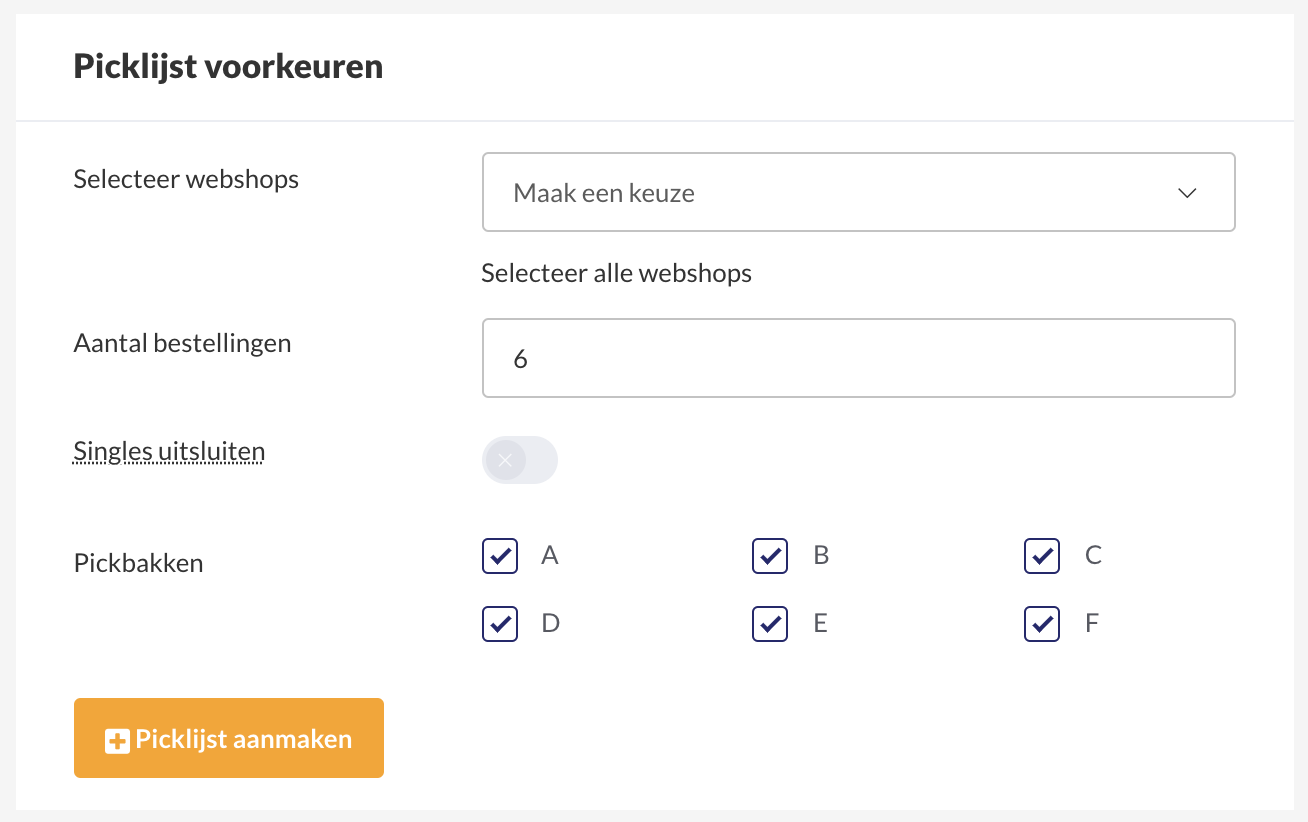
Single picklijst
Wanneer je een single picklijst aan wilt maken dien je de volgende voorkeuren te selecteren. Eerst geef je aan voor welke webshop(s) je een single picklijst wilt aanmaken. Vervolgens kies je het aantal bestellingen dat je wilt verwerken en kan je de picklijst aanmaken.
Bij een single picklijst hoef je geen pickbakken te selecteren omdat je alle producten in een bak kan verzamelen. Ieder product is immers 1 bestelling.
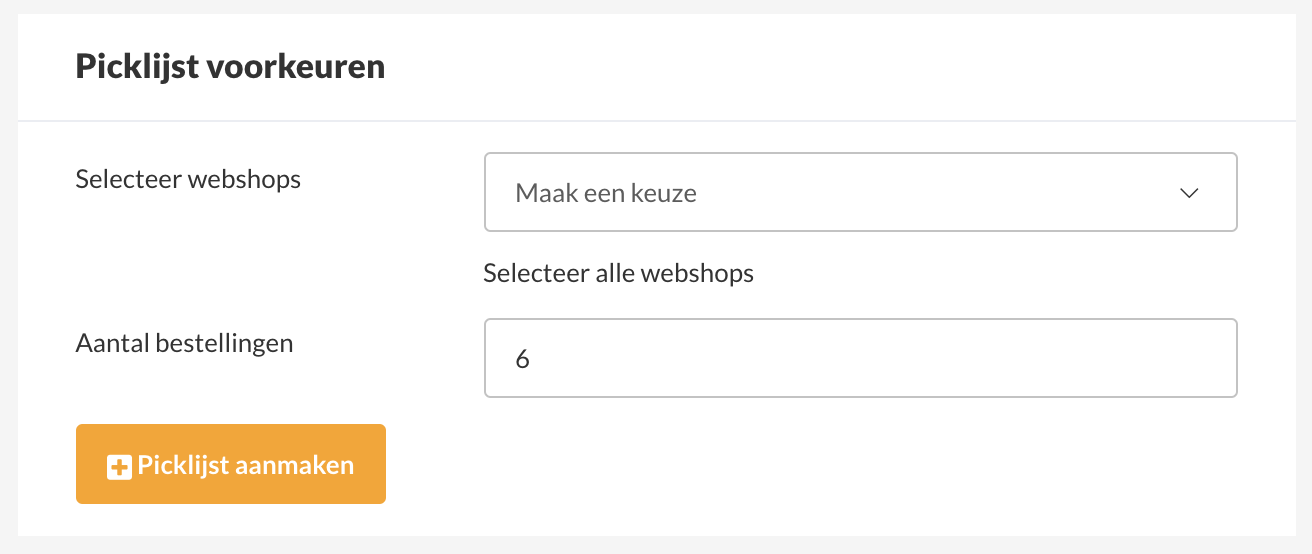
Pickbakken aanmaken
Voor het aanmaken van pickbakken ga je naar Instellingen > Pickbakken. Hier klik je op de knop + Voeg pickbak toe. Je kan zoveel pickbakken toevoegen als je wilt, je hoeft dit maar één keer te doen. Vervolgens kan je een barcode label met daarop de pickbak naam downloaden of printen. Deze kan je op de pickbak bevestigen zodat je deze goed kan herkennen en tijdens het verwerken de pickbak ook kan scannen.
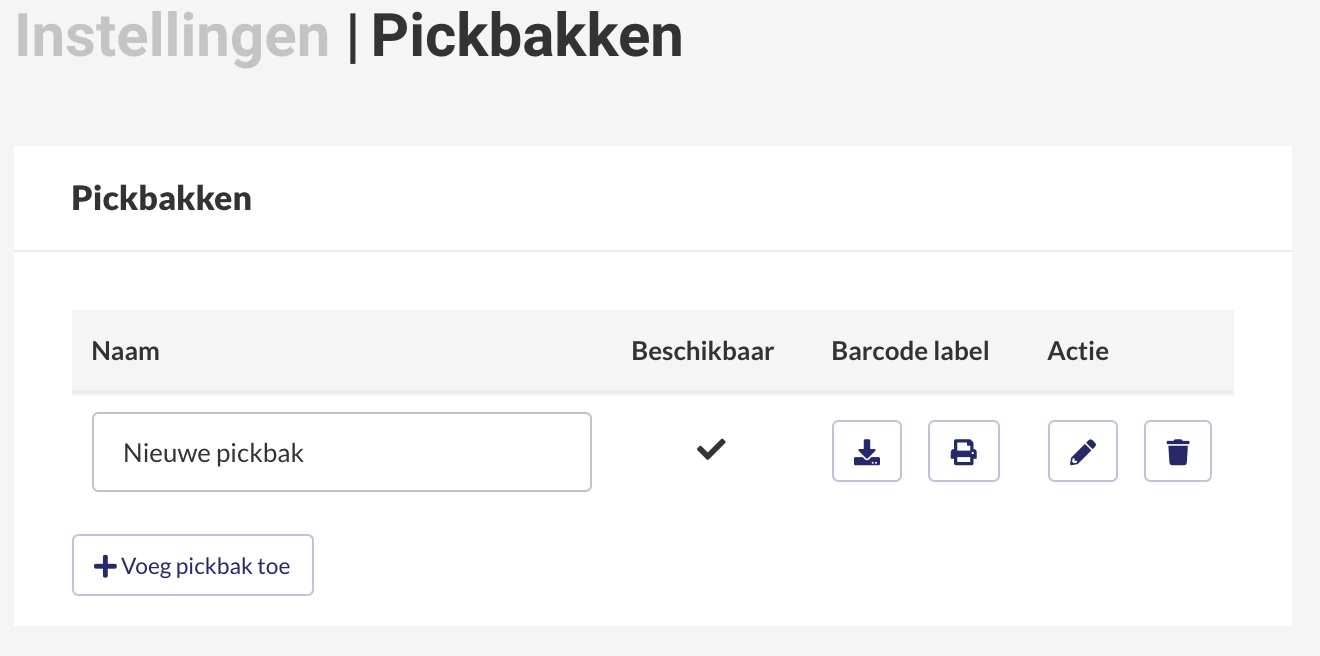
Vragen?
Nu weet je het verschil tussen een batch- en single picklijst en hoe je deze aanmaakt. Daarnaast weet je ook hoe je pickbakken aanmaakt en waar je op moet letten tijdens het aanmaken. Zijn er toch nog onduidelijkheden, heb je andere vragen of ideeën? Neem dan contact met ons op, wij helpen je graag!